
МО Мануал по работе на Blackbox и в LaTeX
.pdf
Первый аргумент у новоиспеченной команды можно объявить необязательным. Для этого при определении команды необходимо указать его значение по умолчанию.
\newcommand{\F}[2][k] {$#2_{0},\ldots,#2_{#1}$}
Сравним x0, . . . , xk и x0, . . . , xN .
Сравним \F{x} и \F[N]{x} член.
Резюмируя вышесказанное, заключаем что, для определения новых команд, используются две декларации
\newcommand{cmd}[num][opt]{def} \renewcommand{cmd}[num][opt]{def}
Аргументы декларации имеют следующие назначения:
cmd |
имя команды, должно начинаться с символа \, состоять только из по- |
|
следовательности букв и не должно начинаться с \end. Для \newcommand |
|
команда с именем cmd не должна быть определена ранее. Напротив, для |
|
\renewcommand имя |
|
cmd уже должно быть введено. |
num |
целое число от 1 до 9, задающее количество аргументов у определяемой |
|
команды. По умолчанию новая команда не имеет аргументов. |
opt |
значение необязательного аргумента. При наличии opt аргумент с номером |
|
1 объявляется необязательным и по умолчанию имеет значение opt. Все |
|
остальные аргументы являются обязательными. |
def |
текст, который подставляется вместо каждого появления команды cmd в |
|
исходном файле. Если в def находится параметр вида #n, то вместо него |
|
подставляется аргумент с номером n. |
3.9.2Теоремы
Книги и статьи по математике, как правило, содержат теоремы и другие теоремоподобные структуры, например, леммы, аксиомы, определения и т.п. Нематематический текст также может состоять из аналогичных структур: правил, законов, принципов и т.д. Конструировать подобные структуры помогает декларация
\newtheorem{enu}{caption}[within]
Аргументы декларации имеют следующее значение:
enu |
уникальное имя процедуры, для каждого имени создается свой счетчик |
|
(т.е. теоремы определяемые одним и тем же именем, будут последователь- |
|
но нумероваться, согласно своему собственному счетчику); |
caption |
текст, который должен быть напечатан в качестве заголовка теоремы; |
within |
имя уже существующего счетчика. Счетчик процедуры enu будет автома- |
|
тически обнуляться при каждом изменении значения within |
Декларация \newtheorem является глобальной, поэтому должна быть определена в преамбуле документа.
Теоремоподобная процедура может иметь один необязательный аргумент
31

\begin{enu} [text]
Обычно в качестве text указывают имя автора теоремы, text печатается после номера теоремы.
Все вышесказанное поясним примерами.
\newtheorem{Th}{Теорема}
\newtheorem{Ax}{Аксиома}[section]
\newtheorem{St}{Утверждение}[section]
Теорема \ref{Pifagor} принадлежит Пифагору. \begin{Th}\label{Pifagor}
Квадрат гипотенузы равен сумме квадратов катетов.
\end{Th}
\begin{Th}[Ферма]\label{Ferma} Нет целых чисел $n>2$, x, y, z таких, что $x^n+y^n=z^n$. \end{Th}
Доказательство Теоремы \ref{Ferma} занимает целую книгу.
\begin{Ax}
Параллельные линии не пересекаются. \end{Ax}
\begin{St}
Под лежачий камень вода не течет. \end{St}
\begin{St}
Без труда не выловишь и рыбку из пруда.
\end{St}
Теорема 1 принадлежит Пифагору.
Теорема 1. Квадрат гипотенузы равен сумме квадратов катетов.
Теорема 2 (Ферма). Нет целых чисел n > 2, x, y, z таких, что xn + yn = zn .
Доказательство Теоремы 2 занимает целую книгу.
Аксиома 3.1. Параллельные линии не пересекаются.
Утверждение 3.1. Под лежачий камень вода не течет.
Утверждение 3.2. Без труда не выловишь и рыбку из пруда.
3.10Таблицы
Для создания таблиц LATEX предлагает две процедуры: tabbing и tabular, главные различия
между которыми состоят в следующем:
•Процедуру tabbing можно использовать только в текстовом режиме, тогда как tabular
применима в любой моде.
•Строки таблицы, созданной процедурой tabbing, могут переносится на следующую страницу, чего нельзя сказать при использовании tabular.
•Таблица, созданная при помощи tabbing размещается с новой строки, а таблица формируемая процедурой tabular встраивается в текущую позицию.
32
•Ширина колонок в tabular устанавливается автоматически, для tabbing необходимо вруч-
ную устанавливать точки остановки табуляра.
Вызов процедуры tabbing осуществляется командами
\begin{tabbing} ...\end{tabbing}
Границами колонок служат точки табуляции, которые устанавливаются командой \=. Команда \> передвигает текст к следующему положению табулятора. Строки разделяются командой \\.
Следующий код
\begin{tabbing}
\hspace{5cm} \= \hspace{4cm} \= \kill
\itshape Произведение \> Жанр \> \itshape Автор \\ Руслан и Людмила \> Роман в стихах \> А.С. Пушкин \\ Колобок \> Сказка \> не известен \\ Кавказские пленники \> Повесть \> М.Ю. Лермонтов \end{tabbing}
создает таблицу вида |
|
|
Произведение |
Жанр |
Автор |
Песня о буревестнике |
Стихи |
М.Ю. Лермонтов |
Колобок |
Сказка |
не известен |
Кавказский пленник |
Повесть |
А.С. Пушкин |
Команда \kill в листинге кода означает, что текущую строку печатать не нужно. Эта строка
используется только для установки точек табуляции.
Обратим внимание, что слово ”Жанр” напечатано прямым шрифтом, хотя в предыдущей колонке имеется декларация \itshape. Это объясняется тем, что команды табуляции одновременно
ограничивают область действия любых деклараций точно так же, как фигурные скобки.
Для форматирования сложных таблиц лучше использовать процедуру tabular. Эта процедура по синтаксису аналогична процедуре array (см. стр. 27), но при этом позволяет рисовать границы
таблиц, проводить разделительные вертикальные и горизонтальные линии между элементами. Чтобы создать таблицу
Романов |
Петр |
|
царь |
|
|
|
|
Кутузов |
Михаил |
|
генерал |
Колмогоров |
Андрей |
|
математик |
|
|
|
|
исходный код документа должен содержать следующие строки
\begin{center}
\begin{tabular}{|l|c||r|}
\hline
Романов & Петр & царь \\ \hline
Кутузов & Михаил & генерал \\ \hline
Колмогоров & Андрей & математик\\ \hline
\end{tabular}
\end{center}
33
Здесь процедура center центрирует таблицу на странице по горизонтали. Сама таблица создана процедурой tabular, тело которой обрамляют команды
\begin{tabular} ...\end{tabular}
Три буквы l, c, r в аргументе {|l|c||r|} означают, что в таблице должно быть три колонки, причем первая выравнивается по левому краю (флаг l соответствует left), вторая размещается по центру (флаг c соответствует center), третья выравнивается по правому краю (флаг r соответ-
ствует right). Символ | означает, что между колонками нужно провести вертикальные линии во всю высоту таблицы. Горизонтальные линии проводит команда \hline.
Если указатель на колонку это одна из букв l, c, r, то по умолчанию, ширина колонки
определяется ее содержимым, причем следует помнить, что при этом слова одной ячейки не переносятся на следующую строку и команда \\ не применима. Для формирования многострочных ячеек вместо опций l, c, r используется команда p{wd}, которая устанавливает ширину колонки равную wd, и при этом если текст не помещается в указанную длину, то он автоматически
переносится по словам. Сформировать таблицу вида
Микроэкономика |
наука, изучающая функционирование экономических агентов в ходе |
|
их производственной, распределительной, потребительской и обмен- |
|
ной деятельности. |
|
|
Макроэкономика |
наука, изучающая функционирование экономики страны в целом |
|
(либо её части, отрасли), такие общие процессы и явления как ин- |
|
фляция, безработица, бюджетный дефицит, экономический рост, го- |
|
сударственное регулирование и т. п. |
|
|
поможет следующий код
\begin{center} \begin{tabular}{|l|p{13cm}|} \hline
Микроэкономика & наука, изучающая функционирование экономических агентов в ходе их производственной, распределительной, потребительской и обменной деятельности.
\\ \hline
Макроэкономика & наука, изучающая функционирование экономики страны в целом (либо её части, отрасли), такие общие процессы и явления как инфляция, безработица, бюджетный дефицит, экономический рост, государственное регулирование и т. п.
\\
\hline
\end{tabular}
\end{center}
Процедура tabular обладает набором полезных команд, которые позволяют формировать
сложные таблицы. Вот некоторые из них
@{text} вставляет text между колонками во все строки таблицы. Этот указатель на-
зывается @-выражением. Например, чтобы установить пробел в 1 см между двумя колонками, достаточно вставить команду @{\hspace{1cm}} между соответствующими
указателями колонок.
34
\multicolumn{n}{col}{text} создает ячейку, состоящую из текста text, занимающую n колонок таблицы и позиционированную в соответствии с col. Аргумент col должен содержать в точности одну опцию r, c, l и одно или более @-выражений или сим-
вол(ы) |.
\vline проводит вертикальную линию на высоту строки.
\cline{i-j} проводит горизонтальную линию через колонки с порядковыми номерами от i до j
Для пояснения работы приведенных команд сформируем таблицу с переменным числом колонок
|
|
Диета |
|
|
|
|
|
|
|
|
|
|
|
|
|
|
|
|
|
Энергетическая |
|
|
|
|
|
ценность(ккал) |
|
|
|
№ стола |
|
мин. – макс. |
Примечание |
||
|
|
|
|
|
|
1 |
|
1500 – 2000 |
Показан |
при |
язвенной |
|
|
|
болезни желудка и 12- |
||
|
|
|
перстной кишки. |
|
|
|
|
|
|
|
|
5 |
|
1200 – 1700 |
Показана |
при |
болезнях |
|
|
|
печени, желчного пузы- |
||
|
|
|
ря, желчевыводящих пу- |
||
|
|
|
тей без обострений |
||
|
|
|
|
|
|
Листинг программы для такой таблице следующий
\begin{center} \begin{tabular}{|c||r@{\,--\,}l|p{5cm}|} \hline \multicolumn{4}{|c|}{\bf Диета}
\\ \hline\hline
& \multicolumn{2}{c|}{\parbox{34mm} {\centering\bf Энергетическая ценность(ккал)}}
&
\\ \cline{2-3}
\bf \No\,стола & \parbox{17mm}{\hfill\bf мин.} & \bf макс. &
\multicolumn{1}{c|}{\bf Примечание}
\\ \hline
1 & 1500 & 2000 & Показан при язвенной болезни желудка и 12-перстной кишки.\\ \hline
5 & 1200 & 1700 & Показана при болезнях печени, желчного пузыря, желчевыводящих путей без
\\ \hline \end{tabular} \end{center}
35
Здесь процедура center размещает таблицу по центру страницы. Таблица формируется процедурой tabular, аргумент {|c||r@{\,--\,}l|p{5cm}|} показывает, что всего в таблице 4 колонки.
Выравнивание текста в первой колонке идет по центру, при этом по всей высоте таблицы слева от первой колонки будет идти одинарная, а справа двойная вертикальная линия (|c||). Содержимое второй колонки будет позиционироваться справа (r). Между второй и третьей колонками вставляется среднее тире, обрамленное маленькими пробелами (@{\,--\,}). Текст в третьей колонке располагается слева, а сама колонка отделяется от четвертой вертикальной чертой (l|).
Ширина четвертой колонки равна 5 см, текст в ней будет автоматически переноситься по словам, справа от колонки идет вертикальная черта (p{5cm}|).
Заголовок таблицы формирует команда \multicolumn{4}{|c|}{\bf Диета} объединяются все 4 колонки ({4}), текст ”Диета” центрируется и обрамляется вертикальными линиями ({|c|}).
Заголовки колонок условно делятся на две строки. Первая строка имеет вид
& \multicolumn{2}{c|}{\parbox{34mm} {\centering\bf Энергетическая ценность(ккал)}}
&
\\ \cline{2-3}
Здесь первый знак амперсента (&) отделяет пустую первую колонку от второй. Вторая и третья колонки таблицы объединяются командой \multicolumn в одну, содержимое которой представляет бокс шириной в 34 мм (\parbox{34mm}) и содержит текст ”Энергетическая ценность(ккал)”, который внутри бокса центрируется по горизонтали декларацией \centering. Команда cline{2-3}
проводит горизонтальную линию под 2 и 3 колонками. Вторая строка заголовок колонок формируется командами
\bf \No\,стола & \parbox{17mm}{\hfill\bf мин.} & \bf макс. &
\multicolumn{1}{c|}{\bf Примечание}
\\ \hline
Данная строка состоит из 4 колонок. В первой идет заголовок ”№стола”. Вторая колонка сформирована как бокс шириной 17 мм (\parbox{17mm}), содержимое бокса ”мин.” при помощи команды \hfill располагается справа. Третья колонка содержит заголовок ”макс.”. Применение команды \multicolumn в четвертой колонке позволяет центрировать заголовок ”Примечание”, тогда как
весь последующий текст будет позиционироваться слева. Последующие строки таблицы формируются стандартным образом.
Создание сложно структурированных таблиц в LATEX дело непростое, требующее времени,
усидчивости и терпения. На помощь могут прийти специальные команды, описанные в разных стилевых пакетах, поставляемых с дистрибутивом LATEX. Более того, можно определять свои сти-
ли указателей колонок. Все эти возможности остаются на самостоятельное изучение.
3.11Импортирование графики
Созданию и импортированию графики в документ LATEX посвящены отдельные книги. В рамках данной работы ограничимся описанием команды \includegraphics и ее основных аргументов.
Итак, печатный документ планируется украсить графическими изображениями. Для этого
впреамбулу исходного файла необходимо включить вызов пакета, поддерживающего графику
вLATEX. При загрузке любого из графических пакетов указывают драйвер устройства, которое
будет использоваться при печати документа. Драйвер объявляют в необязательном аргументе
36
декларации \usepackage. Выберем пакет graphicx и драйвер dvips. Таким образом в преамбуле
должна появиться строка вида
\usepackage[dvips]{graphicx}
Все графические изображения можно разделить на две категории: растовые и векторные. Растовые изображения состоят из точек (пикселов), векторные из отрезков линий и закрашенных областей, причем в самом файле векторные изображения хранятся в виде команд, описывающих форму и цвет геометрических объектов. Примерами растовой графики служат файлы форматов bmp, gif, jpeg, pcd, psd, tiff, к векторной графике относятся файлы, созданные в формате ps, eps. Недостатком любого растового формата является потеря качества при масштабировании
изображения. Векторная графика лишена подобного недостатка.
Во избежании ошибок, непредвиденных результатов и плохого качества документа договоримся, что вся импортируемая в LATEX графика должна быть переведена в векторный формат ps или eps.
Если рисунок записан в файл gr-file, то его можно вставить в печатный документ с помощью
команды
\includegraphics[keyval-list]{gr-file}
Необязательный аргумент key-list может содержать список ключей, перечисленных через запятую.
Сами ключи записываются в виде равенств, в левой части которых стоит параметр, а в правой его значение. Список некоторых ключей приведен ниже.
bb задает координаты углов ограничивающего бокса. Значение параметров должно содержать четыре числа, разделенных пробелами. Например, bb=0 0 5cm 7cm опреде-
ляет ограничивающий бокс с координатами нижнего левого угла (0,0) и с координатами верхнего правого (5,7)*число пикселов в сантиметре.
clip отсекает часть рисунка, может принимать два значения true или false. При clip=true, часть рисунка, выходящая за границы видимой области (см. ниже) отсекается. Если параметр clip присутствует в списке ключей, но не определен, то предполагается, что clip=true.
viewport задает видимую часть рисунка. Значения определяются аналогично bb.
trim дает альтернативный метод для выделения видимой части рисунка. Четыре
числа задают смещение границ от левой, нижней, правой, верхней границ ограничительного бокса. Например, trim=1mm 2mm 3mm 4mm отрезает от рисунка 1мм слева, 2мм
снизу, 3мм справа и 4 мм сверху.
scale изменяет размер рисунка по заданному масштабу. Например, scale=2 увели-
чивает рисунок вдвое. Пропорции рисунка сохраняются.
width задает ширину рисунка.
37
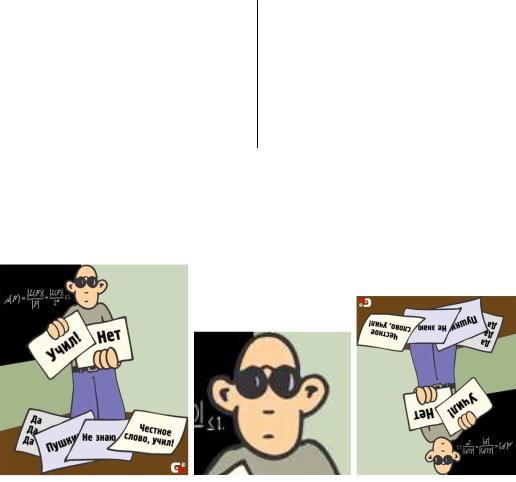
height задает высоту рисунка.
keepaspectio сохраняет пропорции рисунка при масштабировании.
angle угол поворота рисунка(в градусах).
origin определяет положение оси вращения рисунка. По умолчанию рисунок вра-
щается относительно точки привязки. Точки вращения изображены на Рис. 1. Наглядность рисунка делает комментарий излишним. Пример использования может быть следующим origin=c устанавливает ось вращения в центре рисунка.
lt t rt
|
l |
c |
r |
||
|
|
|
|
|
|
lB |
B |
rB |
|||
|
|
|
|
|
|
lb |
b |
rb |
|||
Рис. 1: Точки вращения для ключа origin. Точка привязки показана кружочком.
Следующие варианты отображения рисунка из файла student.eps
формирует код исходного файла
\begin{center}
\includegraphics[width=50mm,keepaspectratio]{student.eps} \includegraphics[trim= 45mm 120mm 55mm 0,clip]{student.eps} \includegraphics[scale=0.3, angle=180, origin=c]{student.eps} {student.eps}
\end{center}
38

Важно помнить, что при повороте и одновременном масштабировании рисунка последовательность параметров width, height, angle играет существенную роль. Как показывает следующий пример, при одном и том же размере изображения beauty.eps
\begin{center}
\includegraphics[height=38mm]{beauty.eps} \includegraphics[angle=45, height=38mm]{beauty.eps} \includegraphics[angle=90, height=38mm]{beauty.eps} \end{center}
мы получаем разные результаты
3.12Плавающие объекты
В отличие от обычного текста, рисунки, а иногда и таблицы нельзя переносить на следующую страницу по частям. Чтобы избежать появления полупустых страниц, непереносимые объекты должны уметь ”уплывать” в подходящее место. LATEX самостоятельно найдет свободное место для
объекта, если тот будет помещен в тело одной из процедур
\begin{figure}[loc] ldots \end{figure} \begin{table}[loc] ldots \end{table}
Необязательный аргумент loc уточняет способ размещения плавающего объекта. Он может состо-
ять из последовательности следующих четырех спецификаторов:
h здесь: разрешает размещение плавающего объекта после заполнения текущей стро-
ки;
p плавающая страница: разрешает размещение на отдельной странице, содержащей
только плавающий объект;
t вверху: выше текста на печатной странице;
b внизу: ниже текста на печатной странице.
39
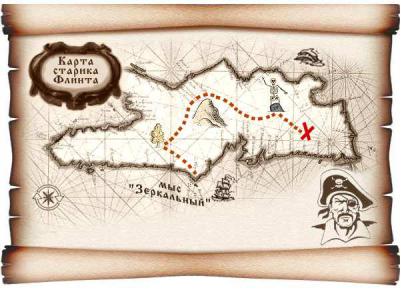
Процедура figure обычно используется для размещения рисунков, импортируемых командой \includegraphics, а table для таблиц, созданных процедурой tabular. Однако LATEX совер-
шенно безразлично, для размещения каких объектов используются эти процедуры. Единственное различие между ними состоит в том, что они по разному подписывают размещаемый объект: Рис.
иТаблица. Для каждой процедуры определен свой счетчик, поэтому оперируя командами \label
и\ref в тексте можно ссылаться на те или иные рисунки и таблицы.
Рассмотрим пример текста: Многие отдали жизнь, чтобы заполучить карту старика Флинта (Рис. 2)
Рис. 2: Очень ценная карта
которому соответствует код
Многие отдали жизнь, чтобы заполучить карту старика Флинта (Рис. \ref{fig_flint})
\begin{figure}[ht]
\centering \includegraphics[scale=0.5]{flint_map.eps} \caption{Очень ценная карта}
\label{fig_flint} \end{figure}
Тело процедуры figure состоит из четырех команд. Декларация centering обеспечивает центрирование рисунка, который импортирует команда \includegraphics, причем предполагается, что загружен пакет graphicx. Подпись к рисунку создает команда \caption. Как правило для изображений подпись располагается под картинкой, поэтому команда \caption вызывается после \includegraphics. Эта же команда печатает порядковый номер рисунка. Команда \label устанавливает метку, по которой можно сослаться на рисунок (с помощью команды \ref) в любом
месте печатного документа.
Возможный вариант использования процедуры table дает код
В нашем магазине вы можете приобрести самую модную одежду этого сезона (см. Таб. \ref{tab_clothes}).
40
